当前位置: 网站首页 > 帮助支持 > Windows 支持
遇到win7经常自动断网怎么解决?
近期使用电脑时发现win7的网络连接经常自动断开,这将会给我们的使用带来很大的麻烦,怎么解决win7经常断网的问题呢?当我们遇到win7经常自动断网问题时怎么办呢?
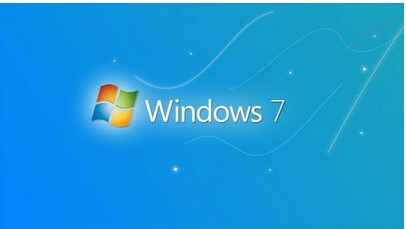
首想来说第一种解决win7自动断网问题的方法:
1.首先右键网络,选择“属性”,打开网络和共享中心;
2、在”网络和共享中心“界面中,选择“更改适配器设置”;
3、在”网络连接”界面中,右击点本地连接--属性;
4、在“本地连接 属性”界面中,点击“配置”按钮;
5、找到“Realtek PCIe Family Controller属性”界面中。选择“电源管理”--取消勾选“允许计算机关闭此设备以节约电源”即可。
如果通过以上方法还是不能帮助你解决win7经常断网的问题你可以试试以下的方法:
解决win7经常自动断网方法二:
网卡驱动也有可能导致win7断网或工作不稳定,如果安装了网卡驱动后才出现此故障,可以尝试还原之前的驱动。
步骤1 单击【 开始】按钮,在【计算机】选项上单击右键,选择【属性】选项,然后在弹出的窗口中单击【设备管理器】链接文字。
步骤2展开【网络适配器】列表,在网卡项目上单击右键,选择【属性】选项。
步骤3 在弹出的对话框中单击【驱动程序】选项卡,然后单击【回滚驱动程序】按钮,并在弹出的对话框中单击【是】按钮。
通过以上步骤我们便还原了你的网卡驱动,也许win7自动断网的问题就解决了。希望以上方法对你有帮助。
上一条:Win8创建VHD虚拟磁盘图文教程 下一条:win8创建恢复驱动器方法
